通过远程桌面连接Windows实例,提示“为安全考虑,已锁定该用户账户,原因是登录尝试或密码更改尝试过多”错误的可能原因和解决方案。
问题描述
使用远程桌面连接Windows系统的ECS实例,提示“为安全考虑,已锁定该用户账户,原因是登录尝试或密码更改尝试过多”错误,具体报错信息如下图所示。
问题原因
Windows系统的ECS实例系统组策略中配置了用户锁定策略,在登录时输入错误的密码次数过多,该账户会被锁定,导致远程桌面无法登录。
解决方案
您可以修改Windows实例组策略账户锁定阈值为0以解决该问题。本文以Windows Server 2016操作系统为例,其他操作系统操作步骤类似。
通过VNC连接Windows实例。
具体操作,请参见[通过密码认证登录Windows实例]
右键单击开始,然后单击运行(R)。在运行对话框中输入
gpedit.msc命令,然后单击确定,进入本地组策略编辑器页面。
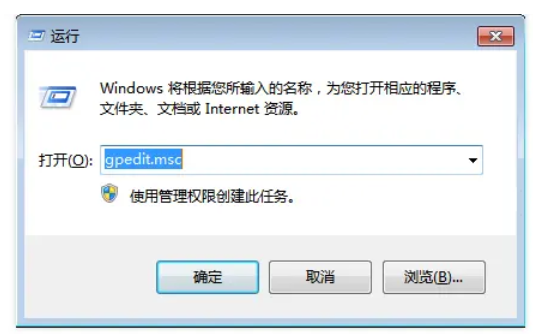
在本地组策略编辑器页面中,选择计算机配置 > Windows设置 > 安全设置 > 账户策略 > 账户锁定策略。
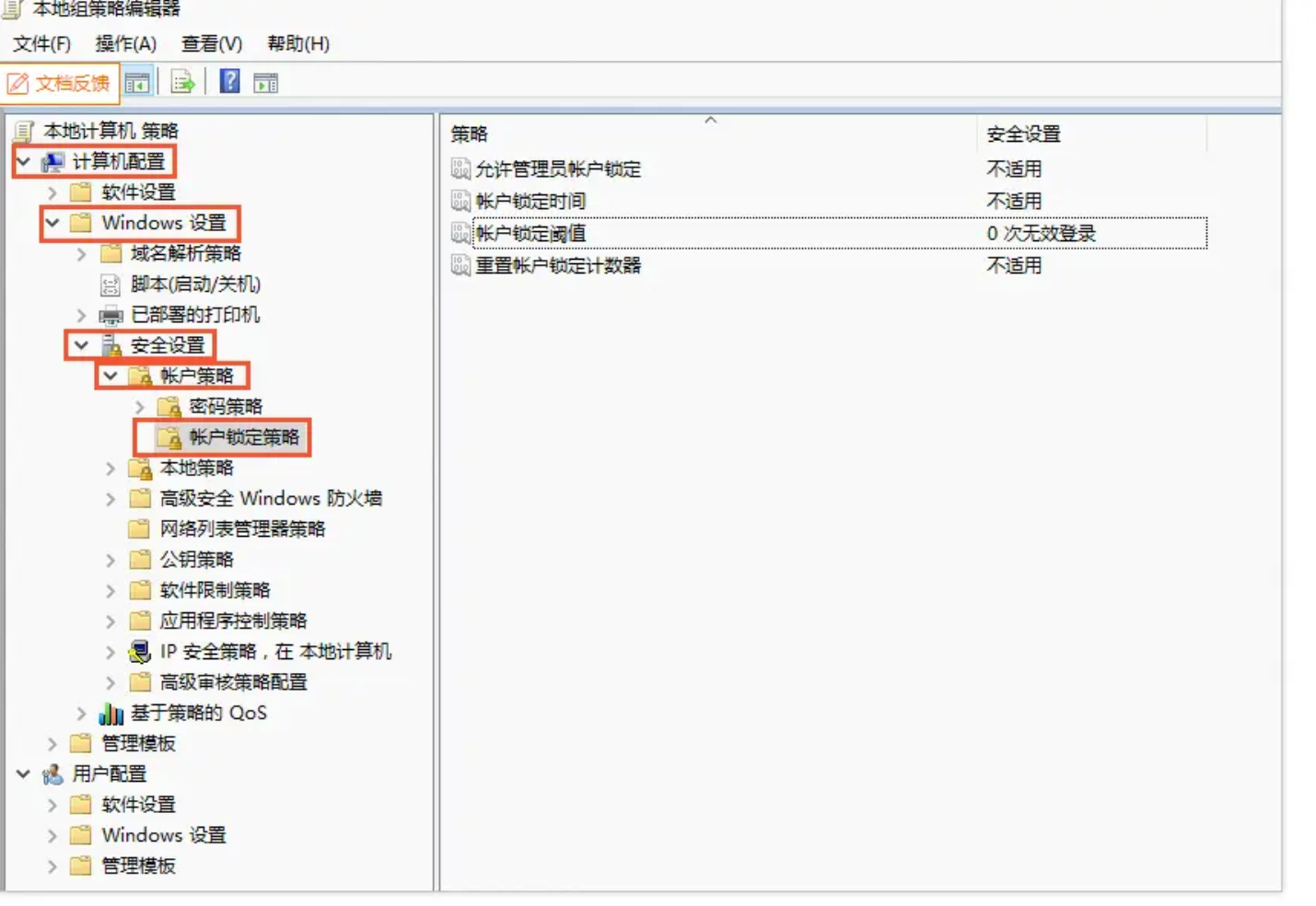
在账户锁定策略页面,双击账户锁定阈值,进入账户锁定阈值 属性窗口。
在账户锁定阈值 属性窗口,将账户不锁定阈值修改为0,单击确定。
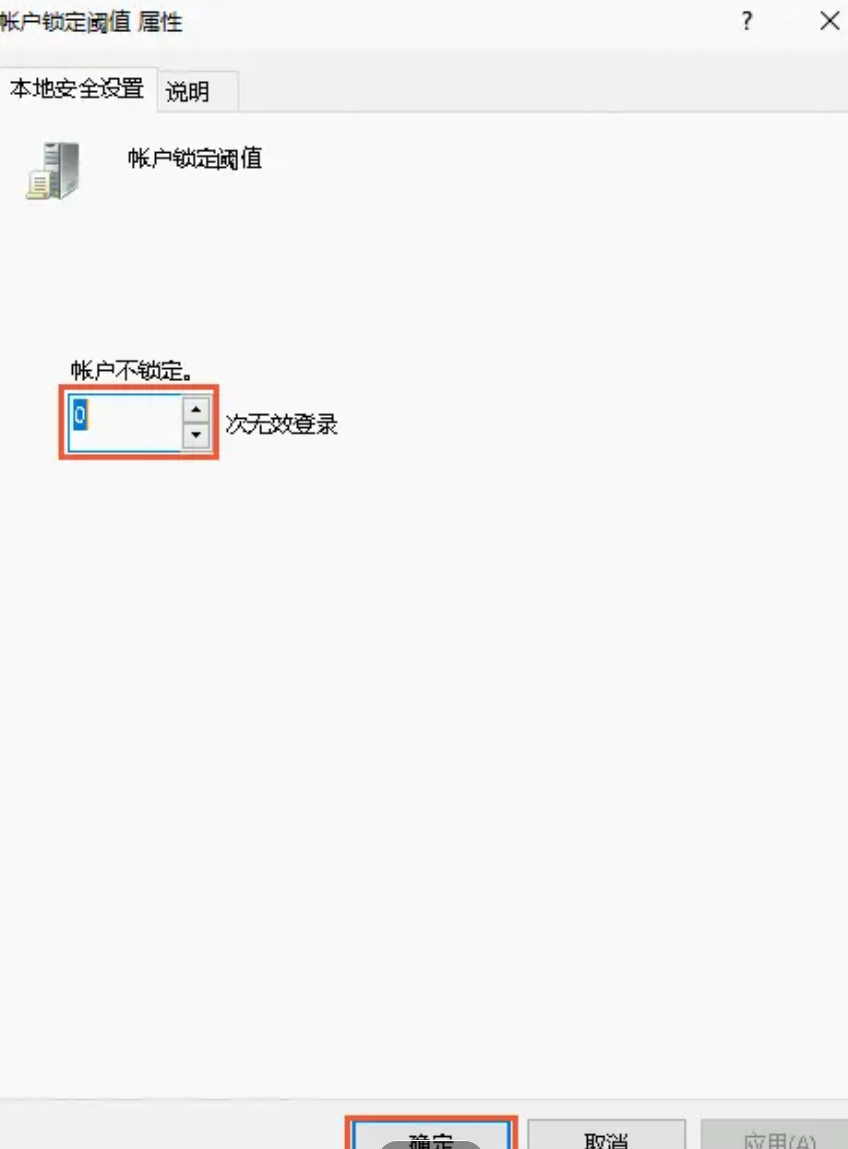
关于windows 2022 sercver 远程登录管理员账号也被锁定的问题可以
在运行对话框中输入gpedit.msc命令,然后单击确定,进入本地组策略编辑器页面。在本地组策略编辑器页面中,选择计算机配置 > Windows设置 > 安全设置 > 账户策略 > 账户锁定策略。里面的允许管理员账号锁定功能选择“已禁用”




发表评论